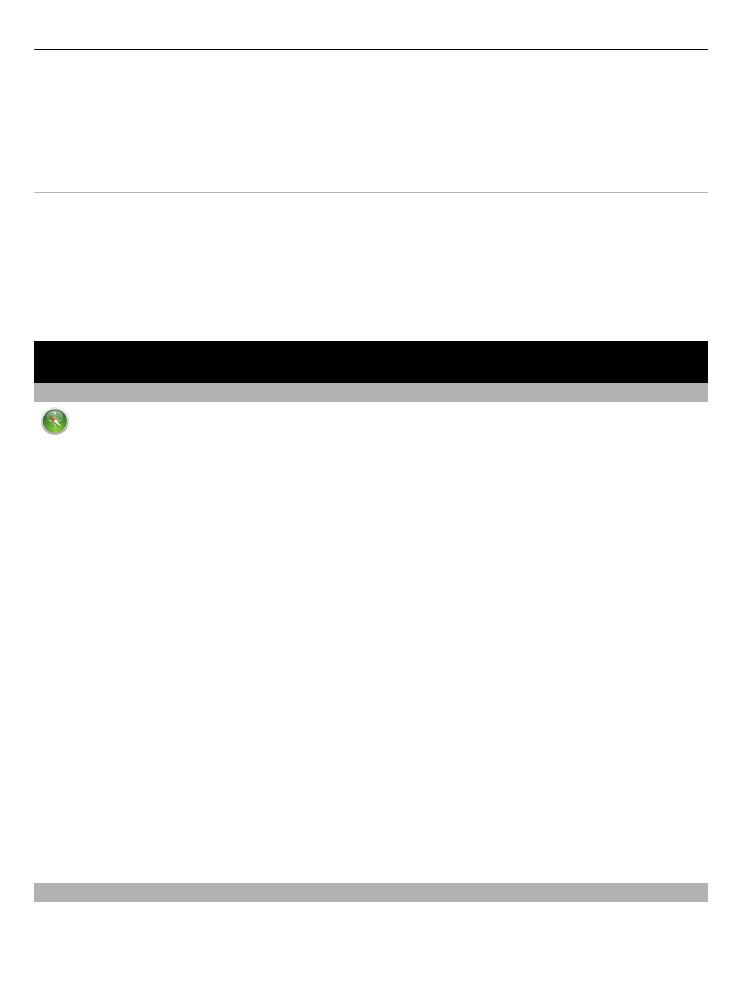
Vise din posisjon og kartet
Vis din nåværende posisjon på kartet, og søk i kartene over ulike byer og land.
68 Kart
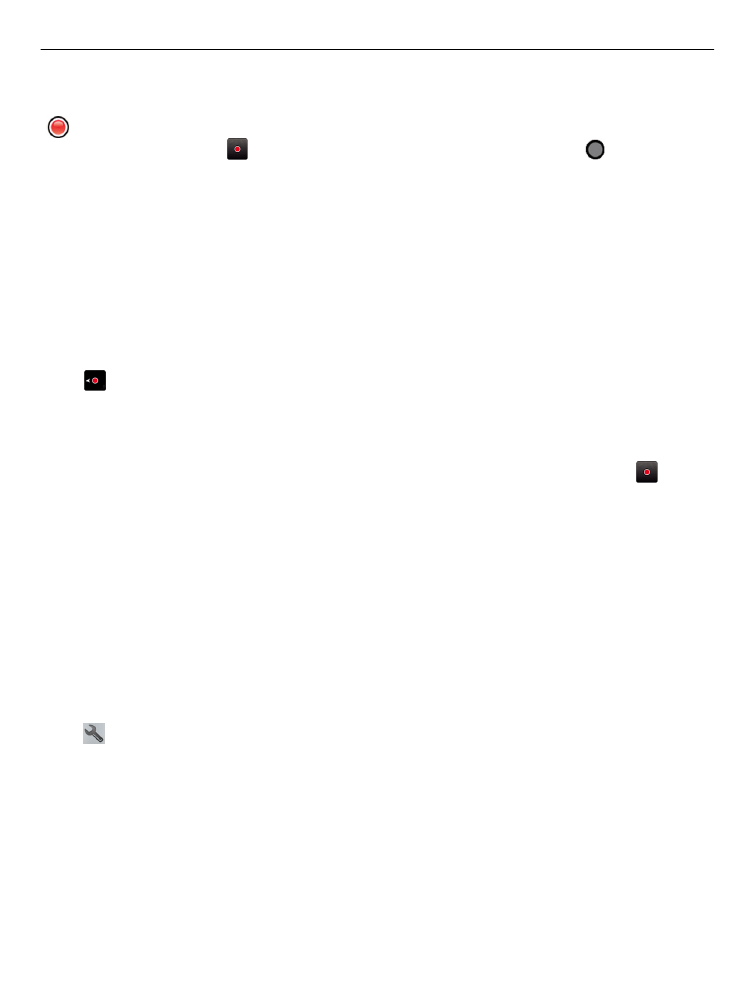
Velg
Meny
>
Kart
og
Kart
.
viser din gjeldende posisjon, hvis dette er tilgjengelig. Når enheten søker etter
posisjonen din, blinker . Hvis posisjonen din ikke er tilgjengelig, vil vise din siste
kjente posisjon.
Hvis nøyaktig lokalisering ikke er tilgjengelig, markerer en rød ring rundt
lokaliseringsikonet det generelle området der du sannsynligvis befinner deg. I tett
befolkede områder er estimatet nøyaktigere enn i områder med spredt befolkning, og
den røde ringen er mindre.
Navigere på kartet
Dra kartet med fingeren. Som standard er nord opp på kartet.
Vis gjeldende eller sist kjente sted.
Velg .
Hvis du søker etter og går til et sted, og viser detaljer om stedet ved hjelp av en tjeneste,
for eksempel Været, får du opp informasjon for stedet du viser. Hvis du vil gå tilbake til
å vise gjeldende posisjon eller informasjon for gjeldende posisjon, velger du .
Zoome inn eller ut.
Velg + eller -.
Tips: Du kan også plassere to fingre på kartet og la fingrene gli fra hverandre for å
zoome inn eller mot hverandre for å zoome ut. Denne funksjonen støttes ikke på alle
telefoner.
Hvis du blar til et område som ikke dekkes av gatekartene som er lagret på telefonen,
og du har en aktiv datatilkobling, blir nye gatekart lastet ned automatisk.
Unngå automatisk nedlasting av nye gatekart
Velg >
Internett
>
Tilkobling
>
Frakoblet
på hovedmenyen.
Nye gatekart lastes også ned når du oppgraderer til den siste versjonen av Kart-
programmet. Når du skal bruke Kart første gang etter en oppgradering, velger du
Bruk
Ovi Kart på nett
. Du må ha en aktiv datatilkobling.
Kartdekningen varierer fra land til land og fra region til region.
Kart 69